Ustvarite nov dokument.
|
|||||
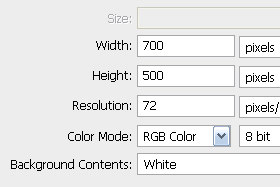 |
|||||
|
|||||
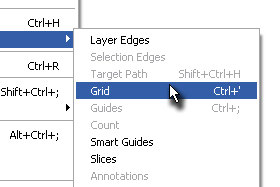
Potem pa Kliknite zgoraj na View, Show in izberite Grid.
Na dokumentu se vam bo prikazala mreža, katero bomo uporabili za natančnejše oblikovanje. |
|||||
|
|||||
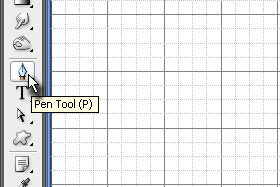
Izberite orodje Pen Tool (bližnjica je tipka P).
|
|||||
|
|||||

Zgoraj v orodni vrstici označite Shape layers.
To pomeni, da se vam bo vse označeno z izbranim orodjem zapolnjevalo z barvo. |
|||||
|
|
|
|||||
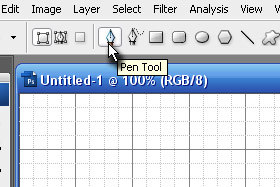
Nato označite Pen Tool.
|
|||||
|
|||||
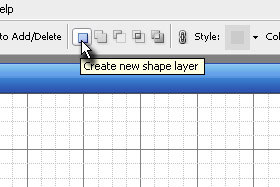
Ter kliknite na ikono Create new shape layer.
|
|||||
|
|||||
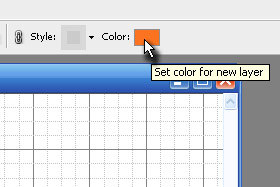
Potem pa še določite poljubno barvo zapolnjevanja.
|
|||||
|
|||||
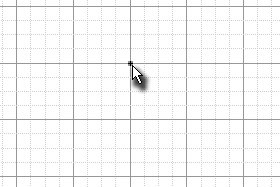
Sedaj pa na neki točki, kjer se križata dve črti (glej sliko) kliknite ter držite miško, da ustvarite točko...
|
|||||
|
|||||
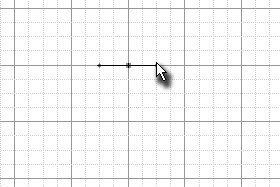
..., ki jo potem razpotegnite za razdaljo dveh kvadratkov (glej sliko) v desno.
|
|||||
|
|||||
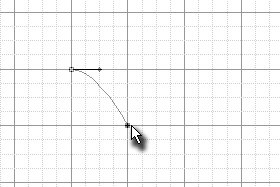
Kliknite in držite z miško na točki, kot jo prikazuje moja slika...
|
|||||
|
|||||
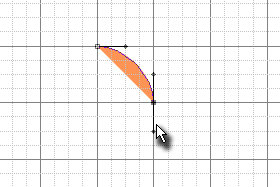
...ter jo povlecite ponovno za dva kvadratka navzdol (glej sliko).
Če boste šli v nasprotno smer, se ne bo ustvaril pravi krog! |
|||||
|
|||||
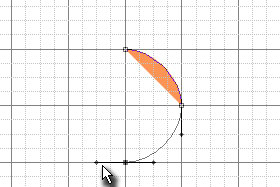
Ponovno kliknite in držite z miško na točki, kot jo prikazuje moja slika ter jo povlecite ponovno za dva kvadratka na levo (glej sliko)....
|
|||||
|
|||||
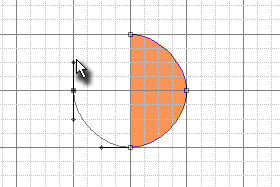
Kliknite in držite z miško na točki, kot jo prikazuje moja slika ter jo povlecite ponovno za dva kvadratka navzgor (glej sliko)..
|
|||||
|
|||||
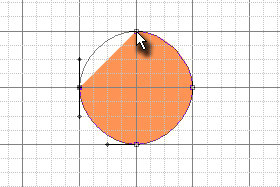
Sedaj pa samo še enkrat kliknite na začetno točko in ustvarili ste pravi krog z orodjem Pen Tool.
Mogoče nisem dobro razložil vsega skupaj, vendar se mi zdi resnično uporabna lekcija. |
|||||
|
|||||
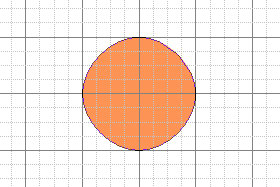
To je to.
|
|||||


